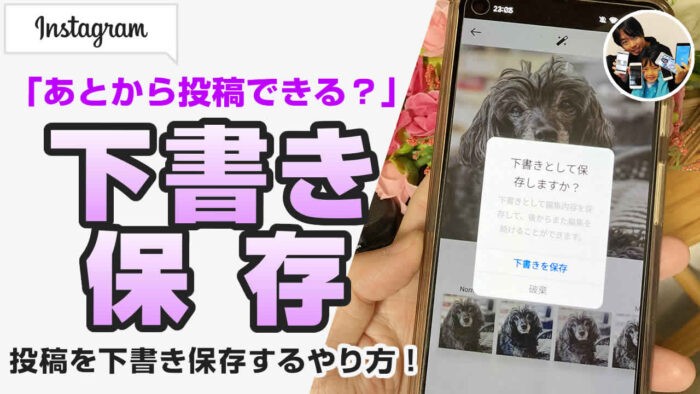
「下書き保存してあとから投稿できるかな?」
「下書き保存は何個も作れる?」
インスタグラムの投稿は、下書き保存ができます。
写真の加工や文章の編集など、投稿する時間がない時は下書き保存であとから投稿できます。
下書き保存できる数は特に気にすることなく何個でも作成できます♪
当記事では私の体験の元、インスタグラムの投稿を下書き保存するやり方を解説します。
この記事でわかること(目次)
投稿を下書き保存するやり方は?
インスタグラムで投稿を下書き保存するやり方は以下の通り。
1インスタグラムを開き、投稿をタップ。
2写真を選んで新規投稿を進めます。
3キャプション入力画面で内容を入力。
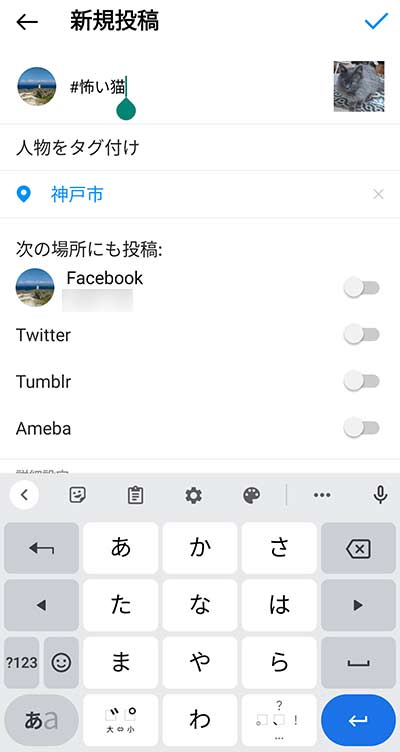
4下書き保存のため左上の←戻るをタップ。
5写真加工画面で更に←戻るをタップ。
6”下書きとして保存しますか?”と表示されるので下書きを保存をタップ。
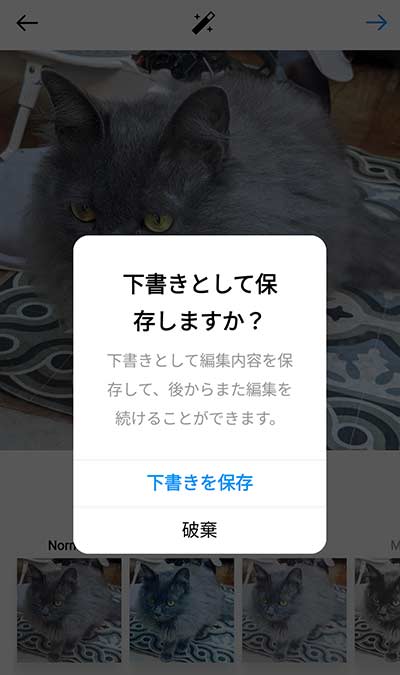
編集中の投稿が下書き保存されます。
下書き保存した投稿を再編集するには?
インスタグラムで下書き保存した投稿を再編集するには…
1インスタグラムを開き、投稿をタップ。
2写真を選ぶ画面下に”下書き”タブがあるのでタップ。
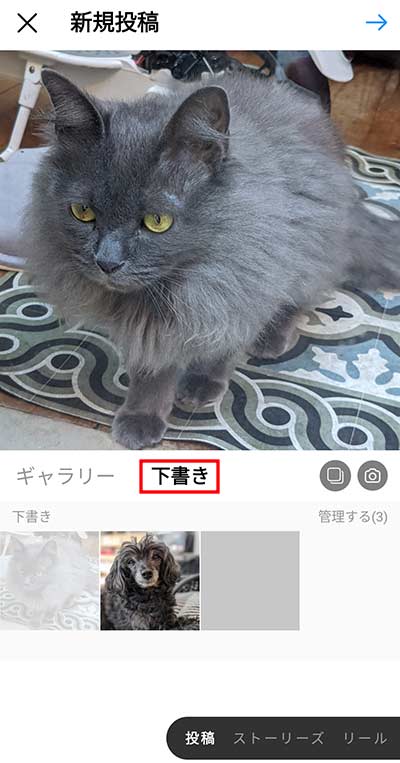
3下書き保存されている写真が表示されるので、再編集する写真をタップ。
4下書き保存された投稿を再編集できます。
注意点としては、下書き保存した投稿に写真を追加することはできません。写真選びだけは間違いのないように。
ただ、投稿内容を全コピーしていちから写真を選んで完全やり直しもできるので、柔軟な対応を♪
なお、インスタグラムの投稿は、”クリエイタースタジオ”と連携することで予約投稿ができるようになります。
関連 「お気に入りの写真を見直せる?」インスタグラムで自分が”いいね”した投稿を見る方法!
関連 【インスタグラム】投稿した写真/動画の元データを自動保存しない設定方法!
関連 「投稿をコレクションしたい!」インスタグラムで投稿写真を保存してまとめるやり方!
関連 「見せたくない!」インスタグラムの投稿ごとにコメントを非表示にするやり方!
関連 「時間を決めて投稿できる?」インスタグラムで予約投稿をする条件・手順は?
インスタグラムをよく使ってる方は、スマホのSIMを楽天モバイル・ラインモに変更すると月々のスマホ代を大幅に節約できます。ぜひチェックしてみてください!
以上、インスタグラムの投稿を下書き保存するやり方でした。




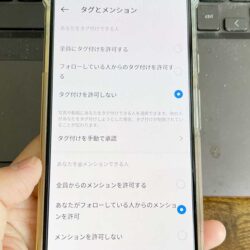







・誹謗中傷、過激かつ攻撃的なコメントはIPアドレスを明記して公開する場合があります。
・検証依頼・読者様の体験レビューなども是非書き込みお願い致します。
※コメント欄が無い記事はコメントを受け付けていません。